数据采集系统用户手册_精品文档.doc
《数据采集系统用户手册_精品文档.doc》由会员分享,可在线阅读,更多相关《数据采集系统用户手册_精品文档.doc(23页珍藏版)》请在冰豆网上搜索。
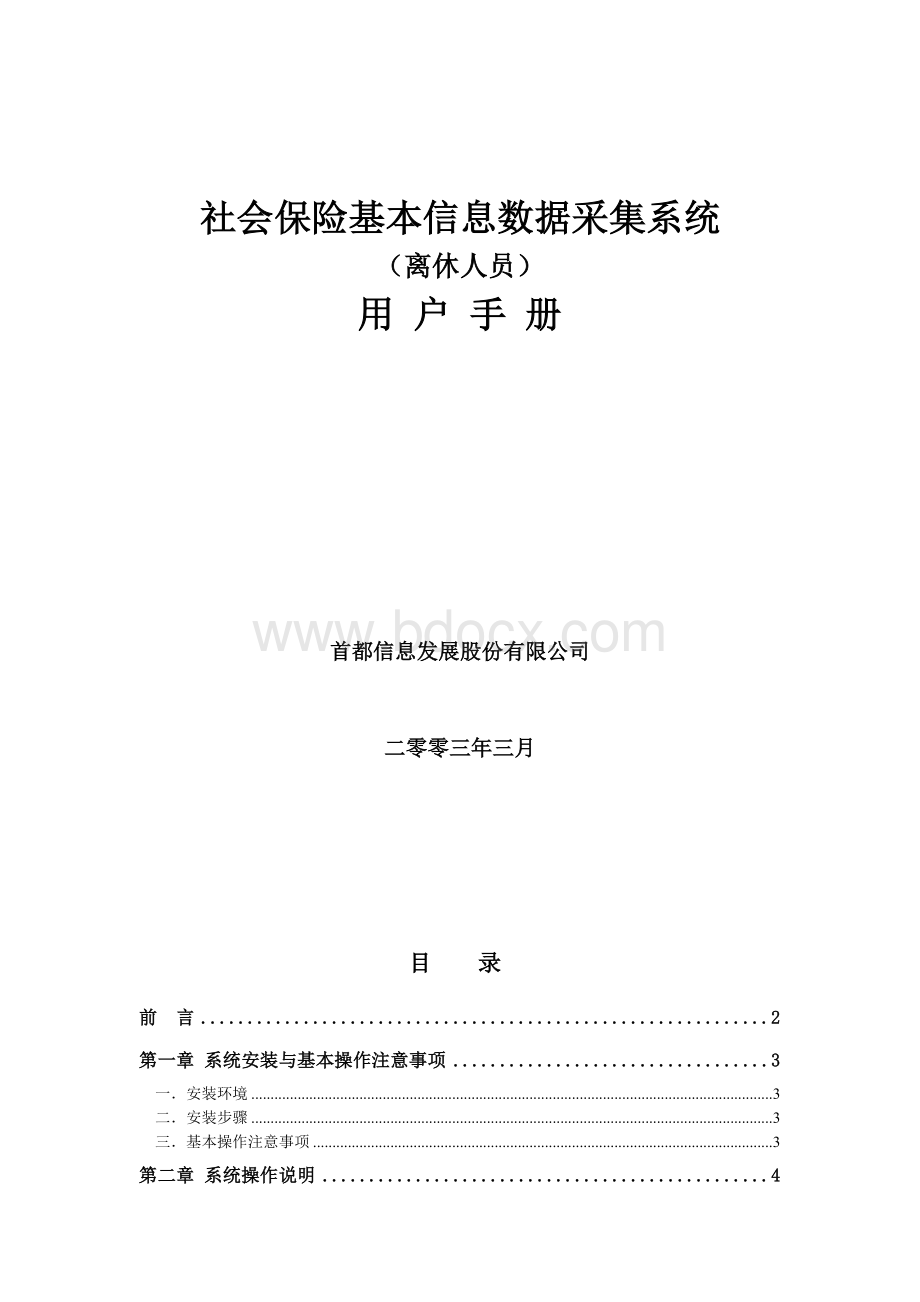
首都信息发展股份有限公司北京市社会保险基本信息数据采集系统用户手册
社会保险基本信息数据采集系统
(离休人员)
用户手册
首都信息发展股份有限公司
二零零三年三月
目录
前言 2
第一章系统安装与基本操作注意事项 3
一.安装环境 3
二.安装步骤 3
三.基本操作注意事项 3
第二章系统操作说明 4
一.单位信息 4
增加单位 4
单位信息查询编辑 6
查询单位信息 7
修改社保登记证号 8
修改单位信息 8
选择打印单位报表 9
全部打印单位报表 9
删除单位 9
二、人员信息 9
人员增加 10
人员查询编辑 12
查询人员信息 13
修改人员信息 13
选择打印个人报表 14
全部打印个人报表 14
删除人员信息 14
三.报表打印 15
打印单位报表 15
打印个人报表 16
五.数据转换 17
导入数据 19
导出数据 19
生成软盘文件 20
查看日志 20
六.用户管理 20
增加用户 21
修改用户信息 21
删除用户 22
七.退出数据采集系统 22
前言
北京市社会保险基本信息数据采集系统(简称数据采集系统)是根据北京市社会保险基金管理中心颁发的《参加社会保险单位与个人基本信息采集数据项填写说明》而开发完成。
本系统所面向的主要参保人群是离休人员和在乡二等乙级伤残军人,提供了单位信息和个人信息的录入、查询、修改、删除,报表打印,数据导入/导出以及用户权限管理等功能,满足了社会保险基本信息采集的业务需要。
本手册特为方便、规范用户使用“数据采集系统”编制而成。
第一章系统安装与基本操作注意事项
一.安装环境
计算机内存:
128M
操作系统:
中文WIN98/WIN2000/WINNT/WINXP
二.安装步骤
1.运行光盘中的setup安装程序,一路点击下一步按钮,最后点击完成按钮,重新启动计算机,安装完成。
2.点击桌面上的离休统筹数据采集系统图标,运行数据采集软件。
3.录入用户名和密码,默认的密码是1;点击“登录”按钮,进入数据采集系统。
三.基本操作注意事项
1.单位信息和人员信息的录入包括必录项和选填项两部分,所有标题文字为蓝色的项目是必录项,绿色的项目是关联时的必录项,黑色的为选填项。
2.所有日期应按YYYY-MM-DD格式填写,将光标停留在日期项上,系统显示提示信息。
3.填写表单时既可用鼠标操作,又可使用键盘进行操作。
回车键ENTER:
下一项;
上/下箭头↑↓:
在列表框中选择上一条或下一条记录。
Shift键+上/下箭头↑↓:
以整块的方式选择信息条。
Ctrl键+鼠标左键:
以跳跃的方式选择信息条。
4.单位信息和人员信息录入或更改后,可以使用快捷键F1进行快速保存。
第二章系统操作说明
一.单位信息
【功能说明】
对离休人员和在乡二等乙级伤残军人的单位参保信息做新增、查询、修改、打印或删除操作。
增加单位
【功能说明】
录入参保单位的资料信息,包括社会保险登记表、社会保险补充登记表和其它补充信息表等内容。
【相关界面】
【操作说明】
1.从主菜单中选择单位信息项,在下拉菜单中选择单位增加,在弹出的表单中逐一录入信息。
2.在屏幕的上端输入社会保险登记证编码,选择缴费地区。
3.逐一填写社会保险登记表、社会保险补充登记表和其它补充信息表,三个表单中的各项内容。
4.三个表单均填写完成后,点击保存按钮,在弹出的对话窗中点击OK,保存此单位的信息,新增单位操作完成。
5.打印预览:
参保单位的信息被保存后,将鼠标放在表单的任何处,点击右手键,可在弹出的菜单中选择打印预览表一(社会保险登记表)或打印预览表二(社会保险补充登记表),来预览报表。
随后在打印预览窗口中若点击打印机图标,可打印所显示的报表;若点击CLOSE按钮,预览窗口被关闭。
6.打印:
参保单位的信息被保存后,点击打印按钮,表一(社会保险登记表)和表二(社会保险补充登记表)被全部打印出来。
用户也可将鼠标放在表单的任何处,点击右手键,在弹出的菜单中选择打印表一或打印表二,对两张报表进行选择性打印。
7.新增参保单位:
点击新增按钮(或在保存参保单位的信息后,按回车键),则显示新表单,可添加另一单位的信息。
若用户在点击新增按钮时,尚未保存所录的信息,系统将弹出对话窗提示用户,若选择YES,则保存已录信息,继续录入;若选择NO,则不保存已录信息,开始录入新信息。
8.点击关闭按钮,表单被关闭,已录入的信息无效,不被保存。
注:
1.如果参保单位的社会保险登记证编码是12位以上,则参保单位须到原发证的社会保险经办机构办理社会保险登记变更手续,重新申请新的社会保险登记证编码,而后再填写;如果参保单位目前有两个社会保险登记证编码,则任选其一填写即可。
2.组织机构代码:
若社会保险补充登记表中的单位类别选择法人单位或非法人单位,则组织机构代码为必录项;若单位类别选择不具备法人和非法人条件单位,则组织机构代码可为空,无须填写。
3.经济类型:
仅社会保险登记表中的单位类型选择为企业时,经济类型为必录项;否则经济类型为选填项。
4.其它补充信息表中的离休医疗统筹缴费方式为必录项。
5.开户银行:
用户可在列表框中选择银行,也可在右则填入3位代码,任选一种方式即可。
6.其它补充信息表中的支付银行的默认值是与社会保险登记表中的开户银行保持一致,但允许用户对其修改。
7.其它补充信息表中的报销地区的默认值是与缴费地区保持一致,但允许用户对其修改。
8.其它补充信息表中缴费周期默认值为月,但允许用户对其修改。
单位信息查询编辑
【功能说明】
查询、修改、打印、删除参保单位的信息。
【相关界面】
【操作说明】
从主菜单中选择单位信息项,在下拉菜单中选择查询编辑。
查询单位信息
1.输入完整的社会保险登记证编码,点击查询按钮,可精确查询出该单位的信息。
2.在单位名称栏中输入文字,点击查询按钮,可模糊查询出包含所添文字的所有单位的信息。
3.点击查询全部按钮,可查询出所有单位的信息。
4.从查询结果中用鼠标选取所要查询的单位信息所在行,点击查询按钮(或双击鼠标),弹出单位信息表单,可供详细浏览或编辑修改。
修改社保登记证号
1.先查询出单位信息,再从查询结果中用鼠标选取要修改的单位信息所在行,点击单位信息查询编辑菜单中的修改社保登记证号按钮,弹出新窗口。
2.在弹出的修改社保登记证号码窗口中,填入新社保登记证号码。
3.点击确定按钮,在弹出的对话窗中点击OK,社保登记证号码被修改更新。
4.若点击取消按钮,则所做修改不生效。
注:
对已录入参保个人信息的参保单位,在对社保登记证号码进行修改时,系统将连带参保人员的资料一同修改。
修改单位信息
1.先查询出单位信息,再从查询结果中用鼠标选取要修改的单位信息所在行,点击单位信息查询编辑菜单中的编辑按钮(或双击鼠标),弹出单位信息表单。
2.在弹出的单位信息表单中,修改除该单位的社保登记证号码以外的单位各项信息。
3.点击保存按钮,保存所做的各项修改内容。
4.点击关闭按钮,对所做的修改不做任何保存(原信息保持不变),表单被关闭,回到查询结果界面。
5.点击新增按钮或在保存修改的单位信息后,按回车键,则可添加另一单位的信息。
选择打印单位报表
1.查询出单位信息。
2.选取所要打印的一家或多家单位信息所在行。
3.点击选择打印按钮,打印出所选取的各单位的社会保险登记表(包括:
表一和表二)。
全部打印单位报表
1.查询出单位信息。
2.点击全部打印按钮,一并打印出已查询出的全部单位的社会保险登记表(包括:
表一和表二)。
删除单位
1.先查询出单位信息,再从查询结果中用鼠标选取所要删除的单位信息所在行。
2.点击删除按钮。
3.在弹出的对话窗中点击YES,所选的单位信息被删掉;点击NO,删除无效。
注:
当被删除的单位中仍有参保人员信息时,系统无法删除该参保单位。
必须先将参保单位中所有参保人员数据信息全部删除,才能删除该单位。
二、人员信息
【功能说明】
对离休人员和在乡二等乙级伤残军人的个人信息做新增、查询、修改、打印或删除操作。
人员增加
【功能说明】
在已有的参保单位中,录入该单位中参保人员的个人信息。
【相关界面】
【操作说明】
从主菜单中选择人员信息项,在下拉菜单中选择人员增加。
1.输入参保人所在单位的社会保险登记证编码和姓名、身份证等必录数据以及其他选填数据信息。
2.对于离休人员必须填写离退休日期、离退休类别和离休医疗统筹缴费方式,三项内容。
3.点击保存按钮,在弹出的对话窗中点击OK,保存此人的个人信息,人员增加操作完成。
4.打印预览:
参保人的个人信息被保存后,点击打印预览按钮(或将鼠标放在表单的任何处,单击鼠标右键,在弹出菜单中选择打印预览),即可预览此人的参加社会保险人员情况登记表的信息。
在打印预览窗口中若点击打印机图标,将打印该表;若点击CLOSE按钮,则关闭预览窗口。
5.打印:
参保人的个人信息被保存后,点击打印按钮(或将鼠标放在表单的任何处,单击鼠标右键,在弹出菜单中选择打印),该参保人的参加社会保险人员情况登记表被打印出来。
6.新增人员信息:
点击新增按钮(或在保存参保人员的个人信息后,按回车键),则显示新表单,可添加另一参保人员的个人信息。
若用户在点击新增按钮时,尚未保存所录的信息,系统将弹出对话窗提示用户,若选择YES,则保存已录信息,继续录入;若选择NO,则不保存已录信息,开始录入新信息。
7.点击关闭按钮,对添加的该人员的信息不做保存,表单被关闭。
注:
1.参保人员的公民身份号码必须为18位。
其他公民身份号码可填18位也可填15位数字。
2.性别和出生日期与公民身份证号码相对应,自动生成。
修改公民身份号码时,性别和出生日期也随之变化。
3.定点医疗机构:
输入医院编码或医院名称中的部分文字,“医院列表”被自动弹出,用户可在其中选择医院,用鼠标双击所选医院所在行(或使用回车键),该医院被添加到定点医疗机构栏内。
依据上述方法可添加其它定点医疗机构。
当添加完毕时,点击关闭按钮(或双击回车键),关闭医院列表。
4.离退休日期:
以参保人员档案中劳动或人事部门正式批准的离退休日期为准。
5.在乡二等乙级伤残军人:
在乡二等乙级伤残军人参加离休医疗统筹时,其缴费人员类别为离休非缴费人员,医疗参保人员类别为在乡二等乙级伤残军人,离休医疗统筹缴费方式为财政拔款。
6.缴费人员类别选择离休时:
医疗参保人员类别不包括在乡二等乙级伤残军人,离休医疗统筹缴费方式只能为单位缴费。
7.缴费人员类别选择离休非缴费时:
医疗参保人员类别包括在乡二等乙级伤残军人,离休医疗统筹缴费方式只能为财政拔款。
8.单位的缴费方式为单位缴费方式时;参保人员的缴费人员类别为离休;
单位的缴费方式为财政拔款方式时;参保人员的缴费人员类别为离休非缴费;
单位的缴费方式为混合方式时,参保人员的缴费人员类别可为离休或离休非缴费。
人员查询编辑
【功能说明】
查询、修改、打印、删除参保人员的信息。
【操作说明】
从主菜单中选择人员信息项,在下拉菜单中选择查询编辑。
【相关界面】
查询人员信息
1.输入参保人所在单位完整的社会保险登记证编